Цель: Знакомство с методами обработки данных, организованных в списки.
Темы: Сортировка, редактирование, просмотр, поиск и извлечение данных в списках MS Excel.
1. Сортировка списка по строкам.
1.1. Введите таблицу, приведенную на рис.8.1.
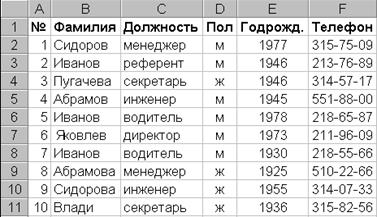
Рис.8.1
1.2. Пользуясь командой Главная – Редактирование – Сортировка и фильтр - Настраиваемая сортировка, отсортируйте список:
· по полу;
· по полу и должности;
· по полу, должности и году рождения.
Проанализируйте полученные результаты.
1.3. Пользуясь сортировкой и командой Данные – Структура – Промежуточные итоги, ответьте на вопросы а) - с).
a) Сколько Ивановых работают в фирме и кто из них самый молодой?
b) Каков средний возраст мужчин и женщин, работающих в фирме?
c) Сколько в фирме менеджеров, инженеров, водителей и представителей других должностей?
2. Сортировка списка по столбцам.
2.1. Введите таблицу, представленную на рис.8.2, на новый лист книги.
2.2. Отсортируйте ее так, чтобы предметы (названия полей) располагались в алфавитном порядке. Транспонируйте таблицу с помощью команд Главная – Буфер обмена - Копировать и Главная – Буфер обмена – Вставить - Транспонировать. Добавьте в конец таблицы строку "Средний балл" и заполните ее, введя соответствующую формулу.
2.3.Выполните сортировки по столбцам.
2.3.1. Переставьте столбцы так, чтобы фамилии студентов расположились в обратном алфавитном порядке.
2.3.2. Переставьте столбцы так, чтобы в первых колонках были худшие учащиеся (с минимальным средним баллом).
2.3.3. Переставьте столбцы так, чтобы в первых колонках были учащиеся, хорошо успевающие по математике, но с провалами по физкультуре.
2.3.4. Переставьте столбцы так, чтобы фамилии студентов расположились в алфавитном порядке, снова транспонируйте таблицу и поместите ее, начиная с клетки A25.
3. Обработка списков с помощью формы.
3.1. Активизируйте лист с исходной таблицей (рис.8.1).
3.2. Активизируйте окно Форма, предварительно поместив его на панель быстрого доступа (Office – Параметры Excel – Настройка – Команда не на ленте – Добавить (в панель быстрого доступа),
просмотрите все записи в списке;
"примите" (добавить) на работу одного инженера;
"увольте" (удалить) одного водителя (используя кнопку "Критерии");
сотруднице Абрамовой поменяйте фамилию на Иванова (используя кнопку "Критерии").
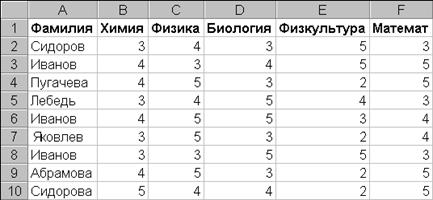
Рис.8.2
4. Измените структуру таблицы П.8.1.
4.1. Введите дополнительное поле "Оклад" после поля "Пол" и заполните его осмысленными значениями.
4.2. После поля "Оклад" добавьте еще три поля: "Надбавки", "Налоги", "К выплате".
4.3. Установите надбавки в размере 1000 руб. женщинам старше 50 лет. Поиск соответствующих лиц выполняйте через форму.
4.4. В обычном режиме редактирования заполните поле "Налог" - 5% от суммы оклада и надбавки, если она не превышает порога в 10 000 тыс. руб., и 10%, если свыше. При заполнении поля используйте функцию ЕСЛИ.
4.5. Запишите формулу в поле "К выплате" ("Оклад" + "Надбавки" - "Налоги").
5. Предъявите результаты преподавателю.
 2015-05-13
2015-05-13 1363
1363








